YouTuber図鑑
YouTuberChannelでは、YouTuber様の基本データ、ランキング情報、関連コンテンツ、などを表示するYouTuber図鑑を運営しております。
YouTuber図鑑では、YouTuberとしてログインを行って頂くことで「ご本人コメント」「質問コーナー」に、より詳しい情報をご自身で追記して頂くことが可能です。
上記の詳細設定を行なって頂いたYouTuber様は、弊サイトのTwitter等で、より力を入れて宣伝させて頂きますので、是非ご検討ください。
図鑑への登録
2018年5月現在、約850名のYouTuber様を登録させていただいております。今後さらに多くのYouTuber様にご参加いただき、図鑑を充実させたいと考えております。図鑑への登録申請は、YouTuberとしてログイン後に表示されるポップアップ画面から可能です。ご申請をお待ちしております!
なお、ご申請いただいた後、簡単な審査を行います。日本で活動されているYouTuber様のチャンネルであれば、基本的には承認いたします(チャンネル登録者数が何人以上などの制限はなく、チャンネル登録者数が少ない方も大歓迎です)。
ただし、YouTuberChannel運営の判断で非承認となる場合がございます。
非承認となりうる事例を下記に記載いたします。
●違法動画のアップロードを行なっている
●YouTubeの規約、及び法律に違反している
審査結果の発表につきましては、図鑑への登録をもってかえさせていただきます。
審査は、通常1〜2日で完了しますが、状況によりそれ以上の日数を要する可能性があります。
申請後、24時間程度を目安に本サイトのYouTuber図鑑を再度ご訪問・ご確認ください。申請後4日以上経っても登録が行われていない場合は、お問い合わせ、もしくは本サイト公式TwitterのDMよりご連絡ください(※)。なお、図鑑への登録完了時、Twitterにその旨を投稿する予定ですので、そちらからもご確認いただけます。
※ただし、審査結果として非承認となっている場合もあります。
ご本人で設定可能な情報
-
■ 概要
YouTuber図鑑では、YouTuber様ご自身で設定可能な情報が大きく分けて3種類あります。YouTuber様ご自身のお人柄や、YouTubeチャンネルを広く知ってもらうためにも、是非ご設定ください!
ご設定いただく事で、以下の特典がございます。
● 弊サイト(PC版)のTopページにチャンネル名が(一定期間)記載される。
● 弊サイト公式Twitter以下の宣伝を行う。
・情報更新時に、更新の旨が投稿される。
・ご設定頂いているYouTuber様の中からランダムに、YouTuber図鑑の紹介が投稿される。(1日に数回)
・ご設定頂いているYouTuber様の中からランダムに、最新動画の宣伝が投稿される。(1日に数回)
なお、本ページで入力された情報は、弊サイトにログインした方全員が閲覧可能となります。そのため、公にしたくない情報は記載しないでください。 -
■ 情報詳細
現在大きく分けて3種類の情報を設定できます。
□ チャンネル・ご自身の情報
基本的にご自身の判断で設定いただいて構いません。各情報について簡単に説明します。
● 人数
ソロ(一人)かグループ(複数)をお選びください。
● 性別
ご自身の性別をお選びください。
● 年齢
現在のご年齢をお選びください。具体的な年齢を設定したい方は、[Q.1]で設定可能です。
● カテゴリー1、2
ご自身のYouTuberのチャンネル(もしくは動画)が属すると思われるカテゴリーをお選びください。
● コラボの可否
他のYouTuberの方とコラボレーションしたいかどうかをご設定ください。具体的にコラボしたいYouTuberのお名前は、質問コーナーの[Q.23]で設定できます。
● SNS情報
Twitter,Facebook,Instagramなどのアカウント名、ユーザネームを設定ください。
※「概要」欄にSNSアカウントのURLが記載されている場合は、そのアカウント名を初期値として自動的に設定しています。
□ 質問コーナー
現在、質問を多数ご用意しております。ぜひご回答をお願いします。
※こういう質問があるといいなぁー、などご希望がございましたら是非ご連絡下さい。
質問数と質問内容は、個人情報設定の内容に応じて変化します。
【質問の設定ルール】
● 人数
・ソロかグループで質問内容が変わります。
・未設定の場合、質問数が減ります(人数に対応した質問が非表示になる)。
● カテゴリ
・カテゴリ毎に質問をご用意しております。
・カテゴリは二つまで選択でき、一つ選択される毎に、対応した質問が5つ表示されます。
※上記以外の「個人情報設置」では質問内容は変更になりません。
※質問は最大で40個表示されます。
※未回答の質問に関しては、YouTuber図鑑には表示されません。
□ご本人コメント
YouTuber様がご自由に記載できるスペースになっております。一般の方向けとYouTuberの方向けの欄があります。利用方法の例としては以下です。
● 今見て欲しい動画のリンクを貼る。
● イベントの通知をする。
● 仲間の募集をする。(例:ゲームを一緒にやるYouTuberを募集)
-
■ 設定方法
各情報の設定は、ご自身のYouTuber図鑑ページで可能となっております。
□情報の設定
YouTuberとしてログインし、図鑑ページが存在していることが前提となります。
● YouTuberとしてログインして頂いた場合、ログイン状態ではご自身YouTuber図鑑ページは編集可能状態となっております。各種情報をご設定頂き、ページ下部の「保存ボタン」を押下していただくことで、設定変更が完了します。
【注意】 YouTuber図鑑にご自身のページが登録された後の初回訪問時は、一度ログアウトし、再度YouTuberとしてログインを行なった上で図鑑の編集を行なってください。行わない場合、編集ができない可能性があります。
※1 ご自身のページにアクセスした際のみ、YouTuber図鑑が編集ページとなります。
※2 ご自身の図鑑ページへ簡単にアクセスするには、YouTuberとしてログイン後、ページ右上の「こんにちは、XXXXXさん」にマウスカーソルを合わせ「図鑑管理画面」を押下してください。
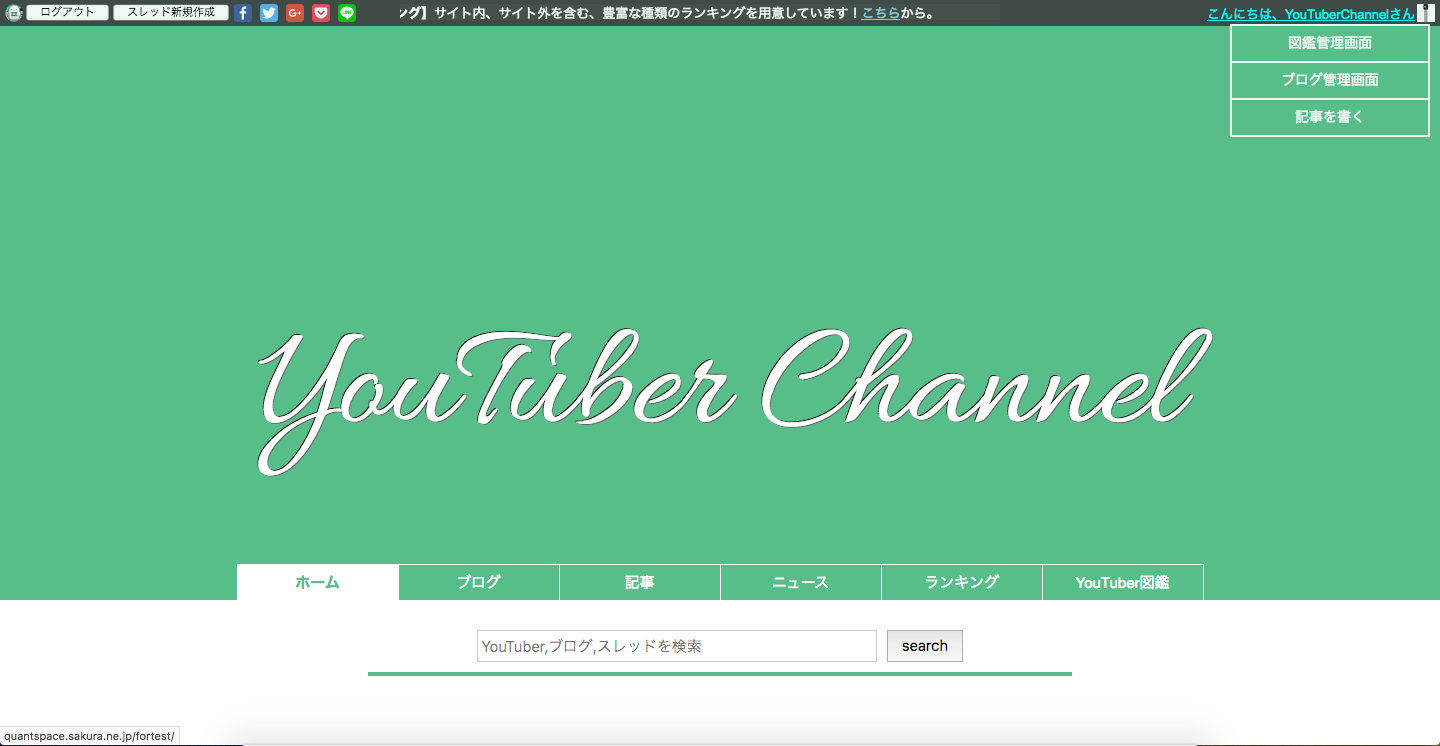
※3 各種情報のご設定後「保存ボタン」を押下して頂くことで、設定の保存が完了します。
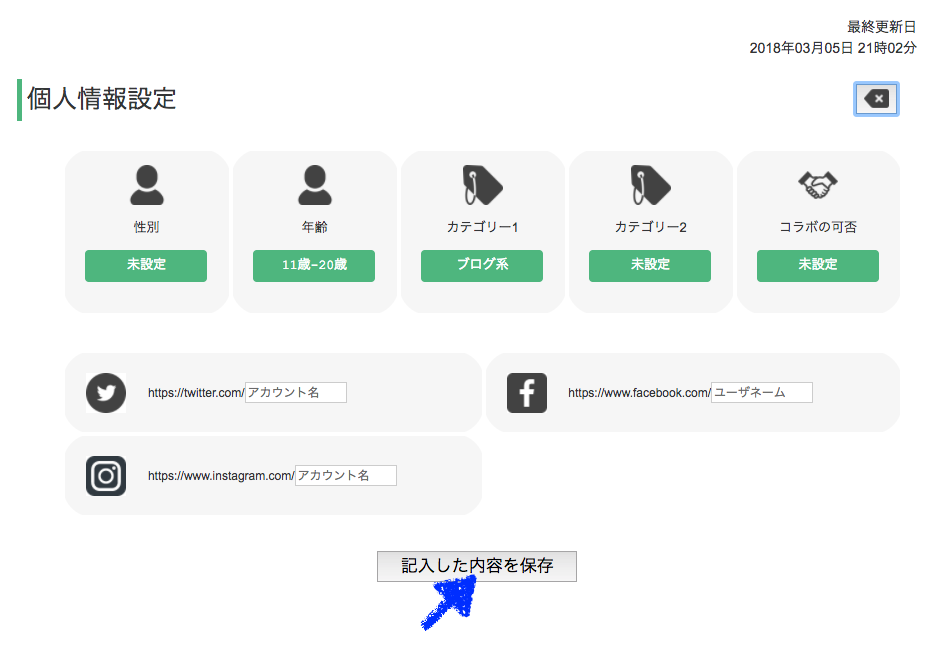
ご本人確認方法
※ログイン機能刷新により、ご本人確認は今後行いません。
ブログ
-
■ 概要
YouTuberChannelのブログサービスは、YouTuber図鑑に掲載させて頂いてる全てのYouTuber様が無料ですぐに開始することできます。
-
■ ブログの始め方
YouTuberとしてログイン後、ページ右上の「こんにちは、XXXXXさん」にマウスカーソルを合わせ「ブログを始める」を押下して下さい。
必要な情報(ブログのURL、ブログ名)を設定頂くことで、ブログ配信を開始できます。
※ ご自身のYouTuber図鑑ページ「ブログを始める」ボタンからも同様に可能です
-
■ ブログの書き込み
YouTuberとしてログイン後、ページ右上の「こんにちは、XXXXXさん」にマウスカーソルを合わせ「記事を書く」を押下して下さい。
ブログ記事のタイトル設定、本文書き込み、画像の挿入が可能です。
※ ブログ記事中の初めに挿入した画像がブログのサムネイル画像として設定されます
-
■ ブログTips
ブログ管理画面では、ブログTOPページのカスタマイズが可能です。
・ブログヘッダの変更(下記画像を参照)
・ブログタイトルの変更(ブログタイトル右横の編集ボタンより)
ブログ記事には「公開済」「未公開」の2ステータスが存在します。
・公開済 : 一般ユーザが閲覧可能
・未公開 : 管理者のみ閲覧可能
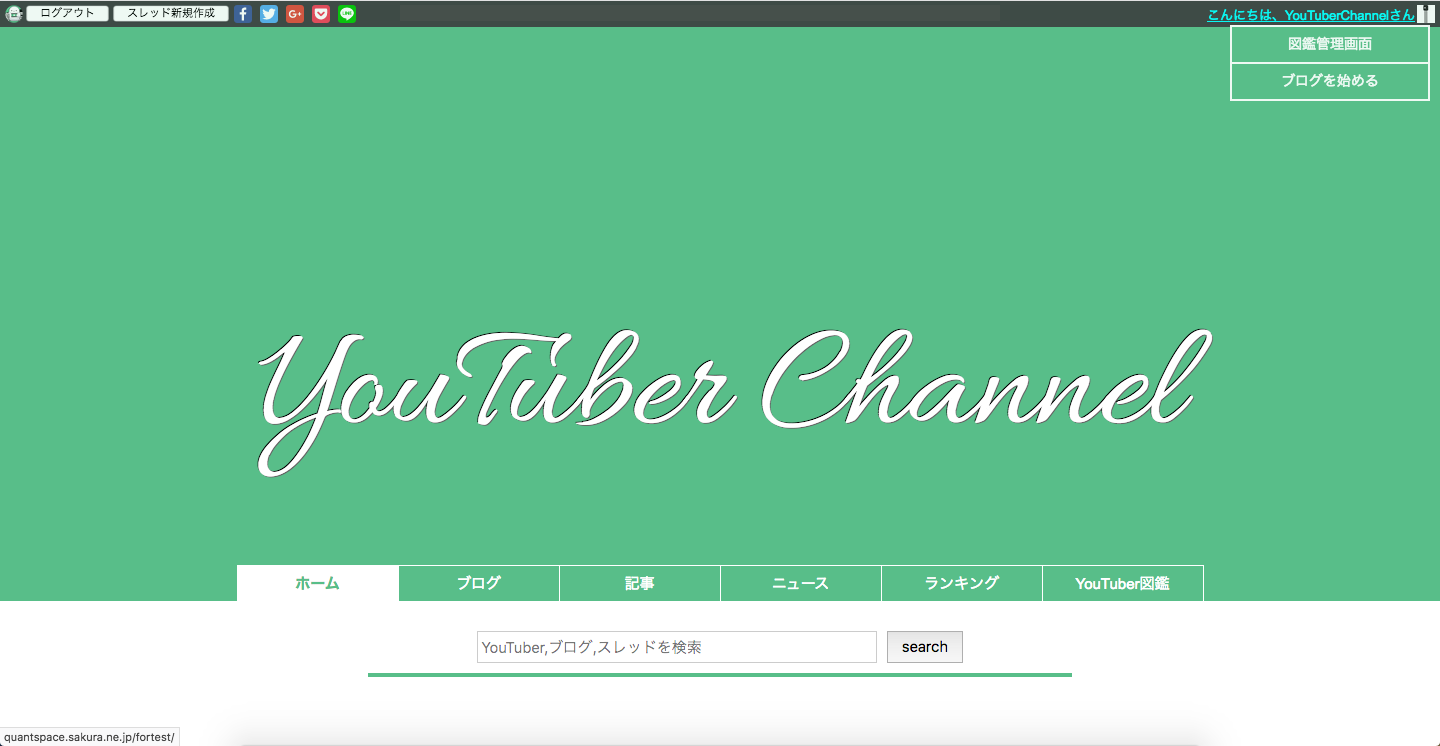
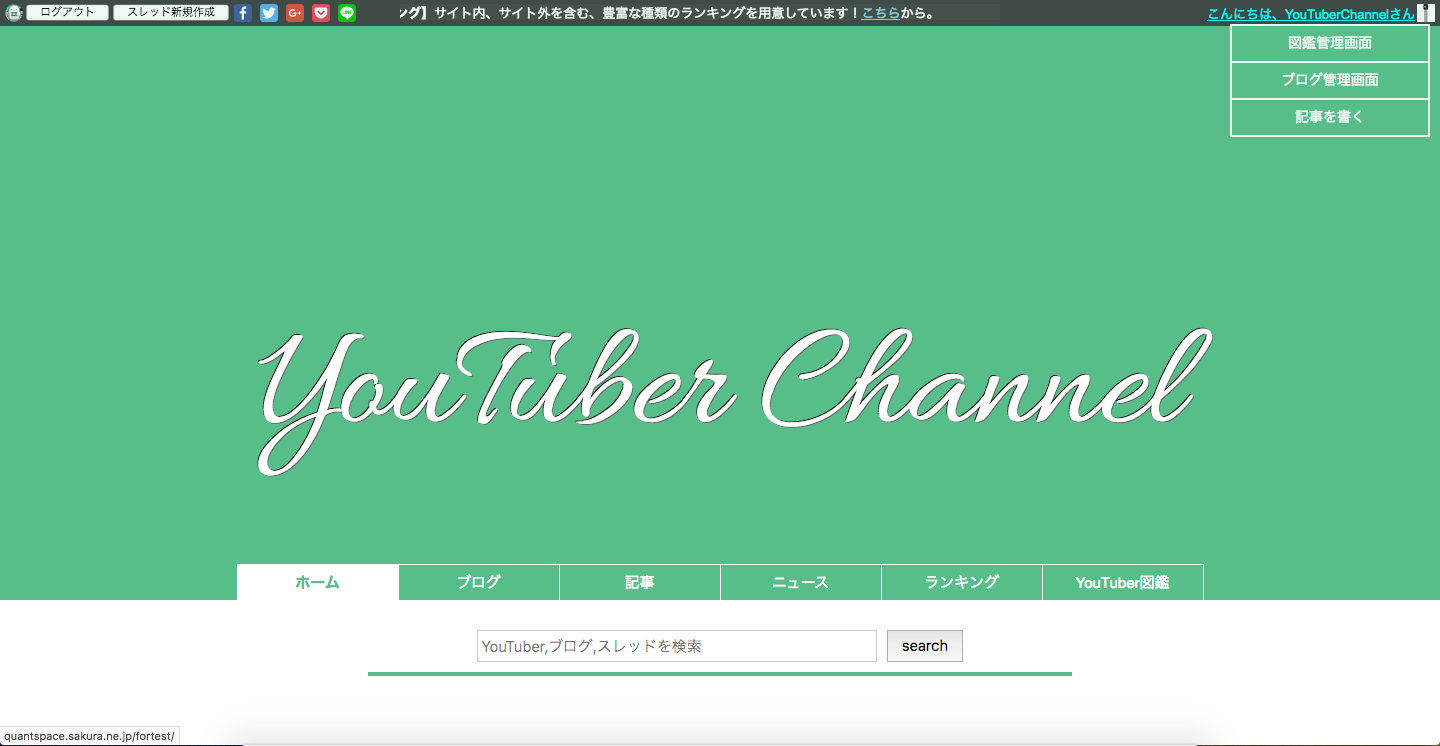
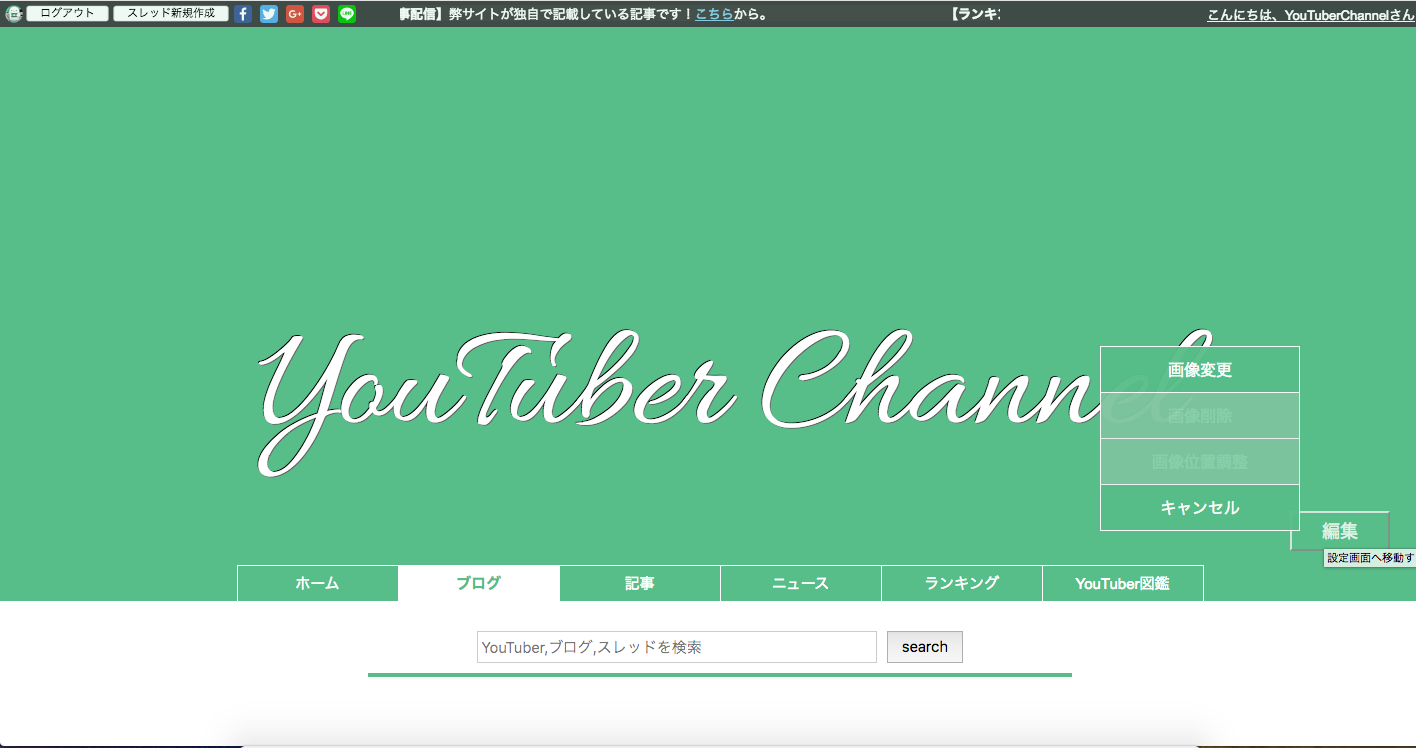
不具合が見つかった場合には・・
-
これまで説明してきた通りに操作ができなかった場合、お手数ではございますが、手順を再度確認した上で、ご連絡いただけますでしょうか。 システム側の問題の可能性がありますので、こちらで対処いたします。その際、可能でしたら以下の情報をお教えいただけると幸いです。それにより、 不具合の修正を迅速に行うことができます。ご協力のほどよろしくお願いいたします。
- ・ご自身のチャンネル名
- ・ご使用のブラウザ(Chrome、Firefox、IEなど)
- ・ご使用の機器 ( PC or スマホ )
- ・不具合の内容
- ・追記しようとした本人コメントの内容(本人コメント追加時の不具合の場合)



